|
Possiamo cominciare
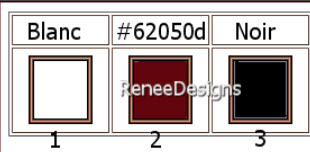
- Tavolozza
dei colori: imposta in primo piano il colore n.ro 1 e
come sfondo il colore n.ro 2
- Prepara un gradiente di primo piano - stile sprazzo di
luce - così configurato:
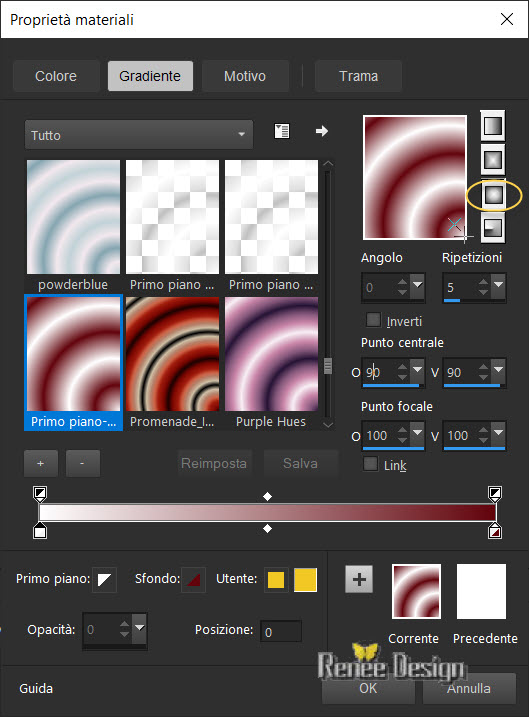
1, Apri
un'immagine trasparente di pixels 1100 x 600
2. Attiva lo
strumento
 e riempi il livello con il gradiente
e riempi il livello con il gradiente
3.
Regola>Sfocatura>Sfocatura gaussiana a 35
4.
Regola>Sfocatura>Sfocatura radiale
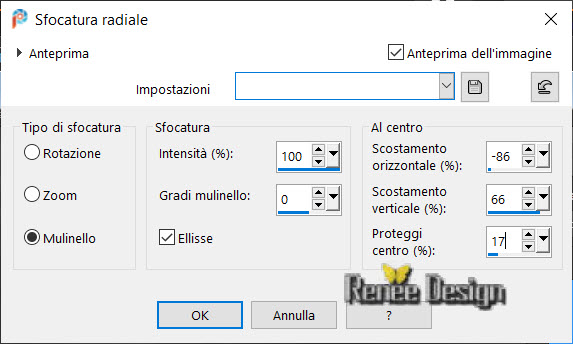
5.
Effetti>Effetti di distorsione>Coordinate polari
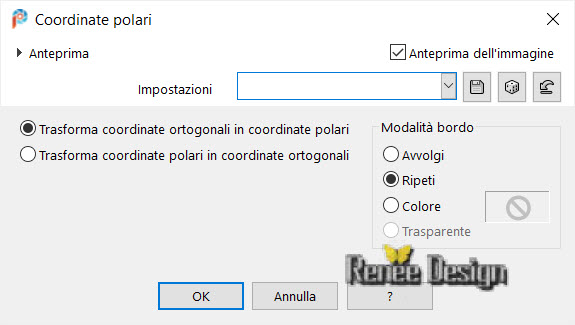
6. Ripeti
questo effetto - segno di spunta su Avvolgi
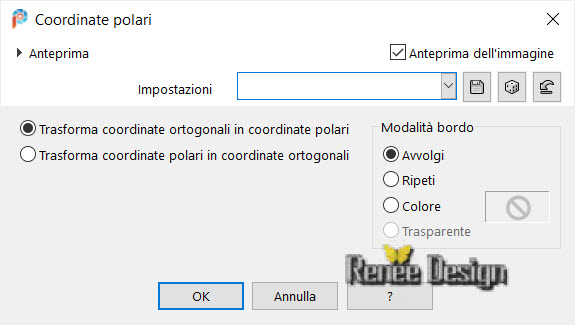
7, Effetti>Plugin>oppure
in I.C.NET Software >Filter Unlimited 2.0>UnPlugged
Tools - Vertical Tile...
8.
Effetti>Plugin>oppure in I.C.NET Software >Filter
Unlimited 2.0>Visual
Manipulation – Transmission à 7/11/0
9. Livelli>Nuovo livello raster
10. Attiva lo strumento Riempimento (f) e riempi il
livello con il bianco
11. Apri
la maschera
’’Masque-Estela’’
ed iconizzala
. Torna al tuo lavoro
. Livelli>Nuovo livello
maschera>da immagine
. Scorrendo il menù della
finestra che si apre, cerca e carica la maschera appena
aperta
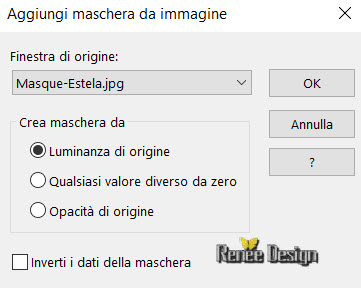
- Livelli>Unisci>Unisci gruppo
12. Tavolozza dei livelli -
cambia la modalità di miscelatura di questo livello in
Luce diffusa
13. Regola>Messa a
fuoco>Accentua messa a fuoco
14.
Livelli>Nuovo livello
raster
15.
Selezioni>Carica/salva
selezione>Carica selezione da disco - Cerca e carica la
selezione "Estela-1"
16. Attiva lo
strumento Riempimento (f) e riempi la selezione con il
bianco
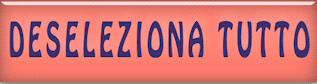
17. Livelli>Duplica
18. Immagine>Rifletti>Rifletti
verticalmente
19. Effetti>Plugin>oppure in
I.C.NET Software >Filter Unlimited 2.0> VM
Distortion – Edge Burner 14/31/65/255/255/255
20. Effetti>Plugin>Transparency>Eliminate White
21. Effetti>Plugin>oppure in
I.C.NET Software >Filter Unlimited 2.Toadies-
Weaver 15/15/222
22. Tavolozza dei livelli -
cambia la modalità di miscelatura di questo livello in
Luce diffusa - diminuisci l'opacità a 85
23. Effetti>Plugin>Alien Skin
Eye Candy 5>Impact>Perspective Shadow
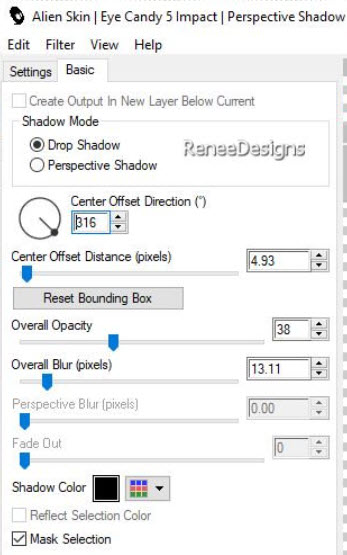
24. Il tuo lavoro, a questo
punto, si presenta così:
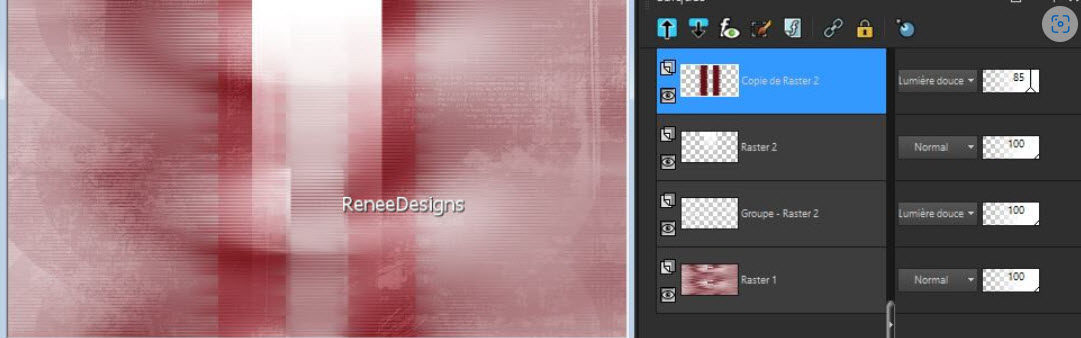
25. Effetti>Effetti di
riflesso>Specchio rotante
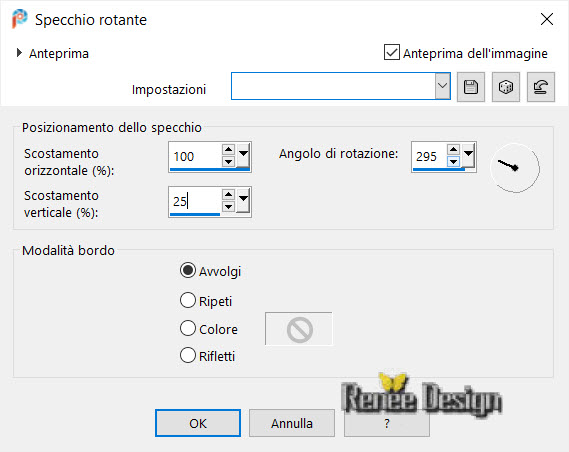
26. Effetti>Effetti
immagine>Motivo unico
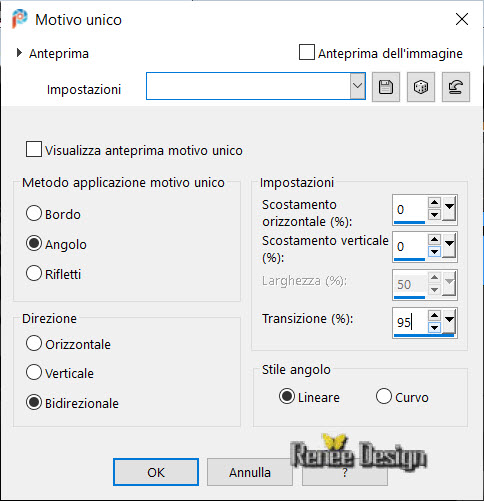
27. Livelli>Duplica
- Tavolozza dei livelli - cambia
la modalità di miscelatura di questo livello in
Indebolisci - diminuisci l'opacità a 61
28. Apri il tube
‘’Renee-Estela- Image1’’
- Modifica>Copia -
torna al tuo lavoro ed incolla come nuovo livello
29. Effetti>Effetti immagine>Motivo
Unico - Fianco a fianco
30. Regola>Sfocatura>Sfocatura
gaussiana a 20
31. Effetti>Plugin>oppure in
I.C.NET Software >Filter Unlimited 2.0> Tramages
- Groovy Bachelor Pad... 63/121/132
31. Apri
la maschera "1250181684_nikita_masques.jpg"ed
iconizzala
. Torna al tuo lavoro
. Livelli>Nuovo livello
maschera>da immagine
. Scorrendo il menù della
finestra che si apre, cerca e carica la maschera appena
aperta
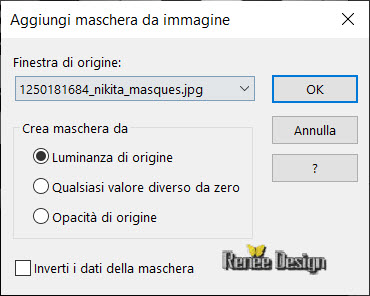
- Livelli>Unisci>Unisci gruppo
33. Effetti>Effetti
immagine>Scostamento
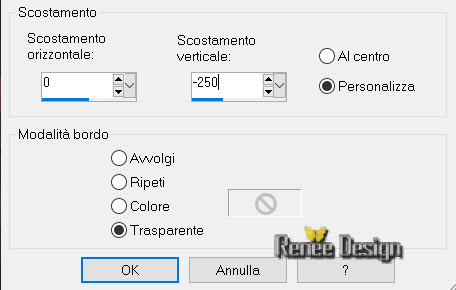
34. Effetti>Plugin>Alien Skin
Eye Candy 5>Impact>Perspective Shadow
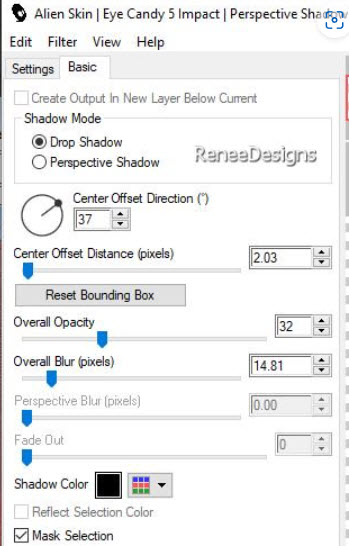
- Ripeti questo filtro - stessi
parametri
35. Apri il tube
‘’calguismistedwinter24112011’'
- Posizionati sul livello
‘’calque modifié pour le tuto estela’’
- Modifica>Copia - torna al tuo lavoro ed incolla come
nuovo livello
36.
Attiva lo strumento
 ed
imposta i seguenti valori di posizionamento: ed
imposta i seguenti valori di posizionamento:
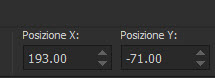 193/-71
193/-71
Premi "M" per disattivare la
funzione
37. Tavolozza dei livelli -
cambia la modalità di miscelatura di questo livello in
Luminanza esistente
38. Livelli>Duplica
39. Effetti>Plugin>oppure in
I.C.NET Software >Filter Unlimited 2.0> Visual
Manipulation – Transmission 4/25/0
40. Tavolozza dei livelli -
cambia la modalità di miscelatura di questo livello in
Luce netta
41.
Livelli>Nuovo livello raster
42.
Selezioni>Carica/salva selezione>Carica selezione da
disco - Cerca e carica la selezione "Estela-2"
43. Attiva lo
strumento Riempimento (f) e riempi la selezione con il
bianco (utilizza lo zoom se necessario)
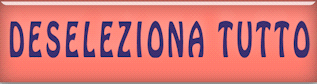
44. Effetti>Effetti di
distorsione>Vento - destra - intensità a 100
45. Effetti>Plugin>MuRa's
Meister>Copies
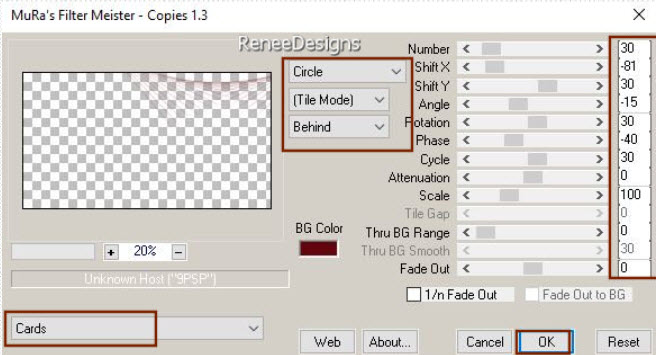
46.
Livelli>Nuovo livello raster
47.
Selezioni>Carica/salva selezione>Carica selezione da
disco - Cerca e carica la selezione "Estela-3"
48. Attiva lo
strumento Riempimento (f) e riempi la selezione con il
bianco (da 5 a 6 clics)
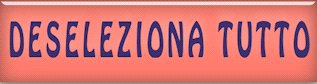
49. Apri il tube
‘’ Renee-Estela- Image2.’’
- Modifica>Copia -
torna al tuo lavoro ed incolla come nuovo livello
50. Attiva lo
strumento  ed imposta i seguenti valori di posizionamento:
ed imposta i seguenti valori di posizionamento:
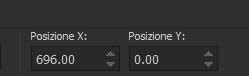 696/0
696/0
Premi "M" per disattivare la
funzione
51. Modifica>Copia>Copia
speciale>Copia unione
52. Modifica>Copia>Incolla come
nuova immagine
53. Effetti>Plugin>oppure in
I.C.NET Software >Filter Unlimited 2.0Convolution
Filters - Emboss (light)>per default 191
54. Immagine>Ridimensiona a 20%
- "Ridimensiona tutti i livelli" selezionato
55. Effetti>Plugin>AAA Frames>Foto
Frame
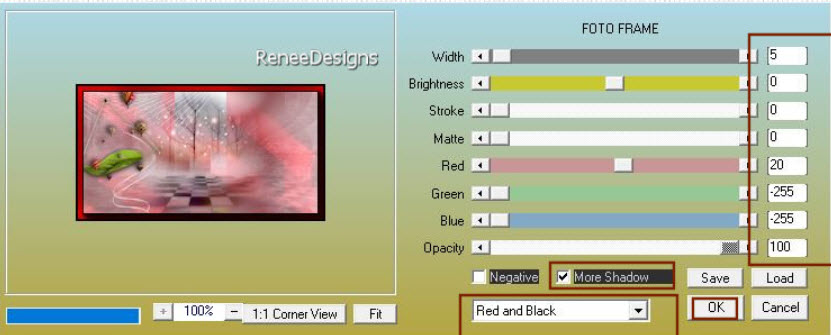
56. Selezioni>Seleziona tutto
57. Selezioni>Modifica>Contrai
di 5 pixels
58. Effetti>Plugin>Alien Skin>Eye
Candy 5>Impact>Glass Preset Clear

59. Modifica>Incolla come nuovo
livello il lavoro lasciato da parte
60.
Attiva lo strumento
 ed
imposta i seguenti valori di posizionamento: ed
imposta i seguenti valori di posizionamento:
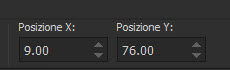
9 /76
Premi "M" per disattivare la
funzione
61. Apri il tube "Yoka-LadyWithHat-040816’’
- Modifica>Copia - torna al tuo lavoro ed incolla come
nuovo livello
62.
Attiva lo strumento
 ed
imposta i seguenti valori di posizionamento: ed
imposta i seguenti valori di posizionamento:
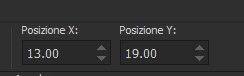 13/19
13/19
Premi "M" per
disattivare la funzione
63. Apri il tube
‘’Renee-Estela- Image3’’
- Modifica>Copia -
torna al tuo lavoro ed incolla come nuovo livello
- Posiziona correttamente
64.
Livelli>Nuovo livello raster
65.
Selezioni>Carica/salva selezione>Carica selezione da
disco - Cerca e carica la selezione "Estela-4"
66. Attiva lo
strumento Riempimento (f) e riempi la selezione con il
colore n.ro 2 (da 2 a 3 clics)
67. Effetti>Effetti di
trama>Rilievo
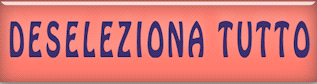
68.
Livelli>Nuovo livello raster
69.
Selezioni>Carica/salva selezione>Carica selezione da
disco - Cerca e carica la selezione "Estela-5"
70. Attiva lo
strumento Riempimento (f) e riempi la selezione con il
bianco (da 2 a 3 clics)
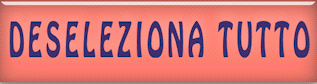
71. Livelli>Unisci>Unisci
visibile
72. Apri lo script
‘’ Estela-script-bordures’’
 -
premi la freccia blu e lo script i applica -
premi la freccia blu e lo script i applica
- oppure imposta manualmente
queste bordature:
- Immagine>Aggiungi bordature:
1 pixel nero
2 pixels bianco
1 pixel colore n.ro 2
12 pixels in bianco
5 pixels colore n.ro 2
2 pixels in bianco
1 pixel colore n.ro 2
25 pixels in bianco
73. Incolla il mio warermark
74. Incolla il tube del testo e
posizionalo correttamente (se desideri scrivere un altro
testo, nel materiale ho allegato il font)
75. Livelli>Unisci>Unisci tutto
76. Immagine>Ridimensiona a 1005
pixels di larghezza
Il
tutorial è terminato
Spero abbiate gradito eseguirlo
Grazie
Renée
Scritto il 27 settembre 2022
pubblicato
nel 2022
*
Ogni somiglianza con una lezione esistente è una pura
coincidenza
*
Non dimenticate di ringraziare i tubeurs e le
traduttrici che lavorano con e per noi.
Grazie
|